在数字时代,数据存储和传输变得越来越重要。将电脑设置为网络硬盘可以提供便捷的数据共享和远程访问功能。如果你希望了解如何将个人电脑转化为一个网络硬盘,并...
2025-09-10 3 操作步骤
随着科技的进步,将手机内容投屏到电视已经变得十分普遍,三星手机用户也不例外。如何利用三星手机将影片、照片或者游戏画面投射到大屏幕电视上呢?本文将为您详细讲述操作步骤,提供简单易懂的指导,确保您能够顺利实现手机到电视的无缝连接。
在开始之前,确保您的三星手机支持无线投屏功能,并且已连接到同一Wi-Fi网络。同时,您的电视也应具备智能电视功能或通过外部设备(如Chromecast,AppleTV,或支持Miracast的接收器)实现无线显示功能。

激活无线显示功能
1.在三星手机的主屏幕,下拉通知栏。
2.点击“无线显示”或“SmartView”图标,启用无线显示功能。
检查连接状态
1.确保“无线显示”功能已打开,手机会自动搜索可连接的显示设备。
2.如果电视支持同一网络下的智能投屏,手机上会出现电视的名称。
3.点击电视名称开始连接过程。
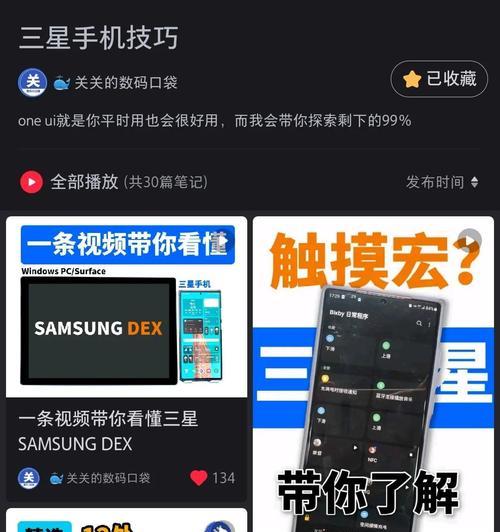
激活接收设备
对于智能电视:
1.进入设置菜单,找到并选择无线显示或类似选项。
2.启用无线显示功能,使电视处于可被搜索和连接状态。
对于需要外部接收器的情况:
1.确保外部接收器已正确连接至电视和电源,并开启。
2.将接收器连接至Wi-Fi网络。
确认连接
1.在电视的设置中,找到无线显示或镜像接收设置。
2.使电视进入可接收信号状态,此时手机应该能搜索到电视或接收器信号。
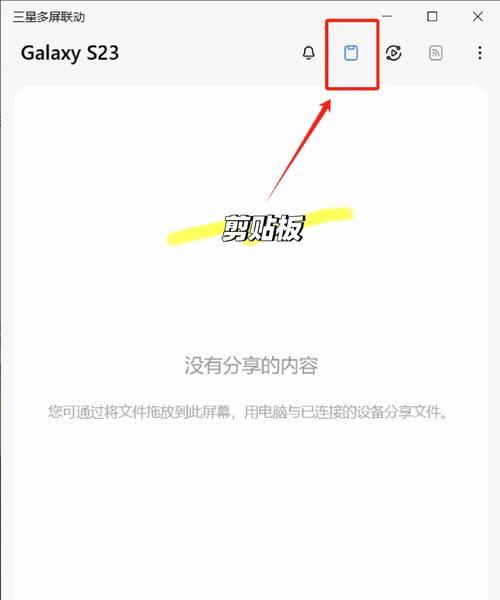
1.在三星手机上打开您希望投屏的内容,如视频、照片或游戏等。
2.确认手机和电视端均成功连接后,所选内容将会显示在电视屏幕上。
3.在投屏过程中,手机可以进行其他操作,但停止投屏则需要回到手机上的“无线显示”界面,点击停止投屏。
无法搜索到设备
确认设备均连接至同一WiFi网络。
重启手机和电视的无线显示功能。
检查网络信号是否稳定。
音频无法投屏
查看是否所有的设备都已连接到相同的音频输出设备。
在三星手机的“无线显示”设置中,确认音频选项是否打开。
连接后画面卡顿或断开
检查网络是否有干扰或信号不稳定。
尝试降低手机屏幕分辨率和调整画质设置以减少延迟。
使用快速设置
为方便投屏,您可以将“无线显示”添加到快速设置菜单中。在“设置”中选择“高级功能”,然后选择“快速设置”,将“无线显示”拖至快捷菜单。
保持连接稳定
确保路由器位置合理,以提供最强的WiFi信号覆盖。
尽量减少其他设备对WiFi信号的干扰。
使用外部设备扩展功能
若电视不支持Miracast或您的投屏需求更为复杂,可以考虑购买Chromecast、AppleTV等外部设备来扩展无线显示功能。
通过以上步骤和技巧,您应该能够轻松地将三星手机的内容投屏到电视上,享受更大的屏幕带来的娱乐体验。掌握这些操作,无论是在家庭聚会还是朋友聚会中,都能让您的三星手机成为聚会中的焦点。
标签: 操作步骤
版权声明:本文内容由互联网用户自发贡献,该文观点仅代表作者本人。本站仅提供信息存储空间服务,不拥有所有权,不承担相关法律责任。如发现本站有涉嫌抄袭侵权/违法违规的内容, 请发送邮件至 3561739510@qq.com 举报,一经查实,本站将立刻删除。
相关文章

在数字时代,数据存储和传输变得越来越重要。将电脑设置为网络硬盘可以提供便捷的数据共享和远程访问功能。如果你希望了解如何将个人电脑转化为一个网络硬盘,并...
2025-09-10 3 操作步骤

藏文作为地区广泛使用的一种古老文字,拥有悠久的历史和深厚的文化底蕴。在数字化时代,将藏文符号输入电脑成为了一个普遍需求。本文将为您提供一套详细的步骤指...
2025-09-09 4 操作步骤
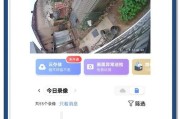
随着科技的进步和人们安全意识的提高,萤火石摄像头逐渐成为家庭和企业安全监控的重要工具。设置一个安全框(通常指保护区域或隐私区域)能有效地保护特定区域不...
2025-09-07 4 操作步骤
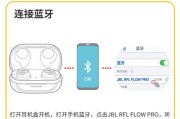
在现代快节奏的生活中,无线耳机逐渐成为我们日常生活中不可或缺的一部分。特别是蓝牙耳机的出现,以其便捷性、高效性和高质量的音质受到广泛欢迎。使用蓝牙耳机...
2025-09-01 5 操作步骤

蓝牙耳机作为日常通勤、运动、娱乐的常伴佳品,其清洁工作同样不容忽视。定期清理不仅有助于保持耳机的音质,还能延长使用寿命。具体应该如何进行蓝牙耳机的清音...
2025-08-29 23 操作步骤

在现代生活中,无论是工作演示还是家庭娱乐,我们都可能需要将平板上的内容实时投屏到电脑或电视上。本文将详细指导你如何通过线缆连接,实现平板到电脑或电视的...
2025-08-09 19 操作步骤